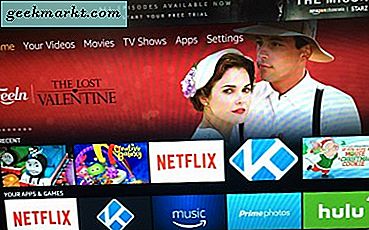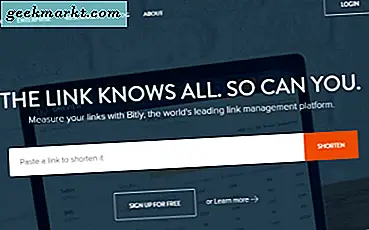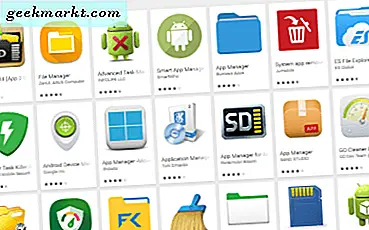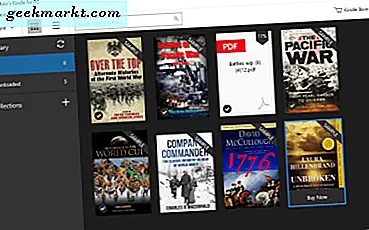Amazon har i løpet av tiårene satt arbeidet med å bygge opp et økosystem av enheter som er utformet for å fungere sammen som sammenhengende som mulig. Hele Kindle eBook-biblioteket synkroniseres med Kindle-appene på både PCen og smarttelefonen. Filmen du begynner å se på den bærbare datamaskinen via Amazon Instant Video, tar sikkerhetskopi av appen på smart TV, og appene du installerer på en enhet kan vises på hver enkelt brand-merket enhet i biblioteket ditt. Selv om Amazons hovedoperativsystem er bygget på toppen av Android, er det klart når du bruker en Amazon-enhet som du eksisterer i Amazonas økosystem, ikke Googles. Amazon's Fire-tabletter, for eksempel, forutsetter evnen til å bruke Googles Cast-grensesnitt, til tross for at de kjører den samme underliggende arkitekturen som en standard Android-enhet. Når du kjøper en Brann-enhet, kjøper du inn i Amazonas og Amazon Prime-økosystemet. Mellom branntabletter, Fire TV-enhetene, og alt som kjører Alexa, finner du det beste økosystemet for enheten din eksisterer i Amazon Prime.
Det er imidlertid ikke all dommen og dysterhet. Hvis du tilfeldigvis bruker Roku-enheter til å se Netflix, YouTube og andre underholdningsapper på fjernsynet, kan du bruke Branntablet til å streame noen av favorittinnholdet til enheten din. Det virker ikke perfekt som beregnet - for å få en perfekt streaming opplevelse, du trenger en brann-TV, og selv den har sin rettferdige andel av begrensninger på hva du kan og kan ikke speile eller kaste til fjernsynet ditt. Likevel er det mulig å streame det meste av underholdningen din fra Amazon Fire-tavlen til fjernsynet ditt, og vi skal vise deg hvordan. Enkelte programmer jobber direkte med Roku rett ut av porten, mens andre tjenester krever noe mer arbeid eller tålmodighet for å kunne jobbe riktig med Roku-enheten. Og dessverre, noen programmer og tjenester vil aldri fungere i det hele tatt med Roku. Dette er vår veiledning for å se på og kaste Amazon Fire TV fra din Roku-enhet.
Apper som jobber med Roku ut av boksen (Netflix)
Ikke alle appene på branntablet fungerer riktig med Roku; slik er det når det gjelder bruk av en nettbrett som ikke er opprinnelig designet for din set-top-boks. Når det er sagt, er det noen programmer som fungerer bra med Roku, og det er fornuftig. Roku har en av de største samlingene av applikasjoner for en hvilken som helst set-top-boks plattform; Den eneste store applikasjonen som mangler fra enheten, er Apples iTunes- og Apple Music-plattform, noe som gir mening, vurderer Apple å selge egne Apple TV-enheter. Det er kanskje den eneste plattformen som holder både Amazon og Google innhold på en enhet for tiden (selv om Nvidia Shield TV, som kjører på Android TV, tilbyr for tiden Amazons programmering også), noe som gjør det til en av de mest fleksible enhetene på markedet. i dag. Og vurderer muligheten til å hente en Roku fra bare $ 30, det er også den billigste boksen du kan kjøpe på markedet i dag som klarer å jobbe med alle favorittappene dine.

Selvfølgelig, når du kjøper en Roku over noe som en Fire TV eller Fire Stick fra Amazon, er det viktig å huske at enheten ikke kommer til å fungere perfekt med alle appene på nettbrettet ditt, spesielt uten hardt arbeid. For det ene er streaming Amazon-innhold helt låst til bruk av en Brann-TV-enhet i forbindelse med Brann-nettbrettet ditt, så det vil være vanskelig å se noen Amazon-innhold på Roku fra nettbrettet ditt uten å bare bruke standard Amazon Video app allerede på din Roku. Amazon stopper seerne fra å gjøre det, og krever at en Prime-konto skal logges på begge kontoene når man skal streame video.
Når det er sagt, er du ikke helt uheldig. Den eneste store applikasjonen som fungerer med Roku fra din brann-tablett, er Netflix. Når du surfer gjennom Netflix på Fire 7, Fire HD8 eller Fire HD10, ser du sannsynligvis et lite ikon øverst til høyre som vil være kjent for alle Android-brukere. Det er cast-ikonet, som gjør det mulig å streame innhold fra nettbrettet til praktisk talt alle enheter i huset ditt. Dette inkluderer din Roku-enhet, men lar deg også streame til en Fire Stick, en smart TV eller nesten hvilken som helst annen enhet som kjører Netflix på en stor skjerm. Når du klikker på det ikonet, ser du et varsel som vises på enheten, slik at du kan velge fra listen over enheter for å begynne å sende strømmer til. I utgangspunktet vil enhver smart enhet med Netflix-tilkobling fungere sammen med nettbrettet når du kobler den til, inkludert Roku, så du må kanskje velge fra en liste over enheter som inkluderer andre fjernsyn i huset ditt. Du befaler Netflix for å spille en bestemt strøm, så du vil sørge for at din Roku og branntablet er koblet til samme konto og det samme nettverket. Når det er gjort, kan du spille av innhold på fjernsynet ditt uten et problem, og du kan til og med kontrollere det direkte fra nettbrettet ditt uten å ha en hitch.
Apper som fungerer fra Google Play-butikken (YouTube)
Utenfor Netflix er det vanskelig å finne programmer som fungerer sammen med din Roku-enhet rett fra Amazon Appstore. Selv apps som støtter Googles Cast-standard på vanlige Android-enheter, som Hulu, synes å mangle muligheten til å gjøre noe med Roku eller andre set-top-bokser. Selvfølgelig, siden Amazon's Fire OS er bygget på toppen av Android 5.0 Lollipop, kan vi bruke dette til vår fordel. Selv om Appstore kan mangle i applikasjoner som gjør at du kan dra nytte av din Roku for å streame eller kaste innhold fra enheten din, har Google Play butikk mange alternativer og apper vi kan bruke til å streame direkte til Roku-boksen din. Men hvordan på jorden får vi Play-butikken til å installere på enhetene våre? Tross alt, det er ingen måte Amazon vil noensinne tillate en konkurrents søknad å være vert i deres Appstore! Vel, som nevnt, kjører branntabell-oppstillingen en gaffelversjon av Android som lar deg installere Play-butikken på enheten din. Vi har en fullstendig veiledning for å installere Play-butikken på branntablet ditt her (bare ignorere YouTube Kids-seksjonen), men for enkelhets skyld har vi inkludert en forkortet versjon nedenfor.
Installere Play-butikken (forkortet)
Start med å besøke dette forumet innlegget her. Dette er XDA utviklere forum, et sted hvor Android diehards kommer sammen for å rote rundt med sine telefoner, tabletter og bokser. XDAs fora er legendariske rundt rooting og modding markeder for Android, og det er lett å se hvorfor. Disse brukerne er lidenskapelige, og det er stedet å gå for å finne grundige rapporter om din egen delaktige andel av enheter og produkter. Stol på oss når vi sier, det er ingen andre steder på internett som det. Når du er på denne siden, laster du ned de fire programmene fra enheten. Du må følge instruksjonene for å sikre at du laster ned den riktige versjonen for enheten din. Noen tabletter som Fire HD 8 krever en annen applikasjon enn Brann 7.

Når du har disse programmene lastet ned, gå inn i innstillingsmenyen. Bla til bunnen av innstillingssiden din og trykk på alternativet som viser "Sikkerhet", som du finner under kategorien "Personlig". Det er ikke mange alternativer i Sikkerhets delen, men under "Avansert", vil du se en bytteavlesning "Apper fra ukjente kilder", sammen med følgende forklaring: "Tillat installasjon av programmer som ikke er fra Appstore. "Slå denne innstillingen på, og avslutt deretter innstillingsmenyen. Begynn å installere hvert program en etter en. Hvis du fulgte trinnene i XDA-veiledningen ovenfor og lastet ned hver i riktig rekkefølge, bør den fjerde nedlastingen være øverst på listen, og den første nedlastingen nederst, slik at bestillingen vises som sådan:
- Google Play Butikk
- Google Play-tjenester
- Google Services Framework
- Google Kontobehandling
Arbeid deg opp fra bunnen av denne listen, og begynn med å installere Google Account Manager. Dessverre er det for øyeblikket litt av et problem med Fire OS 5.6.0.0, den mest oppdaterte versjonen av operativsystemet utviklet av Amazon. Enten takket være noen tweaking av Amazon, eller en feil i programvaren, forsøker å installere disse appene en grått ut installasjonsknapp. Heldigvis for oss kan du løse dette problemet ved å bruke dette raske trikset: Når du er på installasjonsskjermbildet med det gråtonede ikonet, slår du bare av enhetens skjerm, og deretter på igjen og låser opp enheten. Rull til bunnen av appinstallasjonssiden igjen, og du vil se at "Installer" -knappen igjen jobber på enheten din. Et alternativt løsningsforslag innebærer å trykke på multitasking / nylig apps-ikonet en gang, og deretter velge en ny installasjonsside for appen fra den nyeste applikasjonslisten, og du bør se "Installer" -knappen opplyst i oransje.
Følg disse trinnene for alle fire programmene i denne rekkefølgen: Google Account Manager, Google Services Framework, Google Play Services, Google Play Store. Når du har gjort det, starter du nettbrettet igjen. Når det oppdateres, vil du legge merke til at Play-butikken nå er installert på enheten din. Når du starter appen, kan du laste inn Google Play Store, hvor du kan logge deg på Google-kontoen din på enheten din. Når du er logget på, kan du begynne å laste ned innhold til enheten din.

Ser på YouTube
Den største appen som fungerer med dette, er YouTube. Som Netflix bruker YouTube standard Cast-grensesnittet for å dele en YouTube-video med Roku-set-top-boksen. Til forskjell fra Netflix har YouTube imidlertid ikke et standardprogram i Amazon Appstore. Du finner et nedlastbart webgrensesnitt for YouTube i Appstore, men det programmet støtter dessverre ikke noen form for streaming eller avstøpning til en annen enhet (i stor grad fordi den ikke er basert på en app, men i stedet bare bruker mobil nettside i et applikasjonspakke). Du kan velge en video for å strømme direkte til enheten din, og når enheten har streaming, har du full tilgang til å kunne styre YouTube fra nettbrettet ditt, akkurat som du kunne med en Chromecast og en standard Android-enhet. Hvis du noen gang har brukt YouTube-appen på en standard Android-enhet, har du noe kjent med det vi har å gjøre med her.

Grunnen til at både YouTube og Netflix fungerer riktig med din Roku-enhet, er takket være et streamingkoncept kalt Discovery and Launch, eller DIAL, bygget av både Netflix og YouTube sammen, med støtte fra Sony og Samsung. DIAL var den opprinnelige måten Chromecast-standarden støttet lokale enheter, men denne protokollen ble senere erstattet av mDNS. Utenfor Netflix og YouTube finner du ikke mange programmer som støtter systemet, siden du bare starter en app på den støttede enheten. Dette kan virke ubeleilig, men støpestandarden som brukes av Roku, kjent som Miracast, støttes dessverre ikke av nyere Fire Tablet-enheter. Selv om det er fint å få Netflix og YouTube-støtte fra branntabletter til avstøpning til Roku, er det uheldig at Miracast har blitt fjernet fra enheten.
Legge til Roku App til din tablet
I tillegg til YouTube vil du også laste ned Roku-programmet fra Google Play når det er lagt til på enheten din. Roku-appen legger til en rekke nye kontroller på enheten, inkludert muligheten til å styre enheten med en virtuell fjernkontroll, laste ned nye programmer fra kanalbutikken rett på enheten, få tilgang til det fulle virtuelle tastaturet på nettbrettet, og viktigst av alt, se fanen "Hva skjer", som vil peke deg i retning av streaming-innhold som lar deg starte automatisk fra programmer der enkelte filmer spiller. Hvis du for eksempel velger "Eat Pray Love" fra den gratis filmvalgappen, vil du vise deg hvor som helst filmen er for øyeblikket oppført for utleie, inkludert Vudu, Amazon og Google Play. Det vil imidlertid også gi deg mulighet til å velge The Roku Channel, hvor appen er tilgjengelig for øyeblikket gratis. Hvis du ikke allerede har en bestemt app på enheten din, blir du bedt om å logge inn med din Roku-kontoinformasjon. Ellers vil det automatisk starte appen ..

Roku-appen kan også streame noen lokale medier, noe vi vil røre litt mer på under. Strømning av lokale medier via din Roku-app er mer begrenset enn å bruke appen vi foreslår nedenfor (for ikke å nevne at Play-butikken skal installeres på enheten), men det er ikke en forferdelig måte å gå om ting på. Når du har appen installert på enheten, velger du kategorien Bilder + nederst for å laste inn musikk og bilder på enheten din. Du kan ikke streame musikk som er lagt til fra Amazon Prime Music eller Amazon Music Unlimited, men alt på enheten din som er offisielt lastet ned og lagret på nettbrettet ditt, vil kunne legges til strømmen din. Det samme gjelder med bilder, og som en bonus kan du til og med bruke tavle-skjermen til å kontrollere musikken som spilles på enheten, eller nivået på zoom inn og ut på et bilde.

Samlet sett er evnen til å kaste gjennom Roku-appen på Brann-nettbrettet, ikke helt den samme som om du kunne kaste direkte mellom en vanlig Android-enhet og en Chromecast, men det legger til noen alvorlige funksjoner tilbake til enheten din.
Streaming Local Media
Hvis du ønsker å streame lokale medier fra enheten din, enten det er musikk, filmer, videoer, bilder eller noe annet av den typen, har vi noen kvalitetsapp anbefalinger for deg. Ikke alle streaming-appene fungerer skikkelig med Roku, men det finnes to alternativer for streaming av lokalt innhold fra branntablet til Roku-enheten din. Den første er AllCast, som har en app på både Play Store og Amazon Appstore. Når du åpner appen, kan du se en liste over spillere du kan bruke på nettverket ditt. I våre tester klarte Allcast å plukke opp begge Roku-enhetene på nettverket, så vel som Fire Stick også koblet til enheten. Bruk av appen avhenger av at du har Allcast-appen også installert på enheten din, men enkelte spillere (inkludert Roku) kan bruke AllCast uten å ha en separat installasjon.

Det er noen notater for AllCast. Først bør du ikke forvente at AllCast direkte spegler enheten. I stedet vil AllCast tillate deg å streame bilder, videoer, musikk og mer direkte til spilleren din, i motsetning til bare å kunne speile skjermen. De fleste brukere som ønsker å speile på nettbrettet, gjør det slik at de viser innhold som bilder eller personlige videoer, og i den forstand gjør AllCast det samme. For det andre må Roku-enheten på mottakerenden og branntablet være koblet til samme nettverk. For det tredje er den frie versjonen av AllCast begrenset; Du kan bare streame innhold i fem minutter av gangen. For å få mest mulig ut av AllCast, må du kjøpe appen. AllCast-oppføringen på Amazon Appstore har en bred liste over en en-stjerners anmeldelser, med brukere som klager på at appen ikke ville koble seg til deres Fire Stick eller Roku. Etter vår erfaring var vi i stand til å streame til begge plattformene, slik at vi kan gi denne appen tommelen opp. Før du betaler for den fullstendige versjonen, må du kontrollere at du tester den gratis versjonen på nettbrettet for å sikre at appen gjør det du trenger den til å gjøre. Du kan få appen fra enten Amazon Appstore eller Google Play Store; begge appversjonene er identiske.
Streaming Online Media
I motsetning til AllCast, som hovedsakelig fokuserer på streaming av lokale medier (selv om AllCast støtter Plex i sin betalte versjon), fokuserer vår andre anbefalte app hovedsakelig på streaming av elektroniske medier via nettsteder og andre elektroniske kilder. Denne appen heter Video og TV Cast, og mens det finnes flere versjoner av denne appen tilgjengelig for nedlasting, er den som vi ser på, overraskende knyttet til Roku-boksen som sitter under fjernsynet ditt. Med denne appen kan du kaste innhold fra favorittwebområdene dine direkte fra den medfølgende nettleseren som fulgte med appen på nettbrettet. Bruk bare appen til å bla til nettstedet ditt, og velg deretter streaming-ikonet som er bygd inn i programmet, for å begynne å kaste videoen til Roku. Video- og TV-cast har en innebygd annonseblokkering, som bør redusere mengden annonser du vil se mens du bruker appen. På samme måte kan du også lagre nettsteder i bokmerkingsleseren i appen, noe som gjør omlastning av nettsteder til en bris når du surfer på nytt innhold.

Når du har installert appen, må du sørge for at du har Android System Webview installert på enheten din. appen vil ikke fungere uten den. Du kan finne appen i Play-butikken ved å søke etter navnet, selv om det bør bemerkes at appen vil prøve å installere fra Amazon Appstore uten å være i stand til å gjøre det. Det er noen begrensninger for denne appen. Først og fremst vil appen ikke fungere på eldre Roku-modeller. Hvis du har en original Roku- eller Roku 2000-serie-boks, eller Roku-boksen Nå TV-merket, kan du ikke bruke appen på enheten din. De fleste andre modeller, deriblant Roku 2, Roku 3, Roku 4 HD, Roku Express, Roku Premiere og Roku Ultra, bør alle støttes. Hvis du vil ha en fullstendig liste over både ikke støttede og støttede modeller, kan du sjekke appens Google Play-liste for mer informasjon om emnet. For det andre fungerer appen ikke med all video. Som forventet vil det ikke fungere noe som bruker DRM for å beskytte sine videoer fra de som ønsker å stjele innholdet. Dette inkluderer spesielt Netflix, HBO og Amazon Prime-strømmer, men noe med en DRM-basert spiller vil heller ikke fungere her. Samme gjelder alt basert på Flash-video, siden nettleseren ikke er i stand til å laste inn den utgåtte Adobe-plugin-modulen.
Utenfor disse begrensningene bør du imidlertid finne at appen vil fungere for alt fra live-tv-strømmer til webinnhold på favorittnyhetssider. Når du først streamer fra appen, kan du få beskjed om det fungerer riktig når Roku-skjermen endres for å annonsere at den er klar for avstøpning. Appen er ikke perfekt, men i våre tester klarte vi å fungere så lenge vi bodde innenfor innhold som enkelt kunne spilles over en strøm. Utviklingslaget bak applikasjonen er ganske solid, med en støttemail som er angitt i beskrivelsen av appen, en 24-timers refusjon for den betalte versjonen av appen (som, som AllCast, er nødvendig for å fortsette å bruke appen i lange perioder med tid), og noen velskrevne instruksjoner i beskrivelsen av appen. Sette opp appen er like enkelt som å vente på appen for å finne din Roku-enhet, koble til ved å bruke skjermvelgeren, navigere nettleseren til en video og trykke på Cast-ikonet i appen. Siden Video og TV Cast er rett og slett pekende Roku din i en videostrøm, er det enkelt å få fôret til å fungere skikkelig på enheten. Det er verdt å merke seg at noen vurderinger hadde problemer med å få appen til å fungere, men så lenge nettbrettet ditt og Roku er på samme nettverk når du prøver å streame, bør du ikke komme inn i for mange vanskeligheter fra appen.
***
Det bør ikke være for mye overraskelse at alt ikke fungerer perfekt mellom din Roku-enhet og din branntabletter. Din Roku er ikke konstruert for å godta signaler fra Android-enheter, som en Chromecast, og på samme måte er branntablet ditt bygget for å fungere hånd i hånd med en Fire TV eller Fire Stick-enhet fra Amazon. Sammen med noen spesifikke apper, for ikke å nevne tillegget av Google Play Butikk på nettbrettet, kan du få de to enhetene til å fungere sammen på en riktig måte på kort tid. Google og Netflix har begge bygget sine respektive videoprogrammer for å streame til en tilkoblet enhet (selv om Google Play Movies ikke er inkludert i dette), noe som betyr at du enkelt kan streame sine feeder til Roku så lenge du har installert riktig Spill butikkprogrammet for å hente YouTube-appen. På samme måte kan både AllCast og Video og TV Cast gi deg mulighet til å streame henholdsvis lokale og elektroniske medier, noe som betyr at du kan legge til ekstra støtte på enheten din uten for mye arbeid fra din side.
Hvis du ønsker å ha en perfekt avstøpningsopplevelse med Brann-tavlen, vil du hente en Fire Stick eller Fire TV-enhet fra Amazon. Enda bedre kan du kjøpe en Chromecast eller Chromecast Ultra fra Google, som i kombinasjon med Play-butikken som er installert på enheten din via tredjepartsregistreringer som APKMirror, vil gi deg muligheten til å få Cast-spill på enheten din på kort tid. Roku ble ikke bygget med en Cast-style protokoll innebygd, men det betyr ikke at du kan bruke det som tilbys gjennom appen, og kombinere den med apps som Netflix, Roku og AllCast for å få støpestansen oppe og går på enheten.